Enlight Videoleap Proの料金・使い方・編集方法まとめ
普段、動画を撮ることも多いわたくし。
撮った動画はMacBookProに取り込んで、パソコン版のiMovieか、Final Cut Pro Xで編集しています。
なぜパソコンでやるかというとiPhone版のiMovieではテロップ編集(文字付け)メニューが物足りないからです。
選べるフォントが限られていて、文字を入れられる場所も制限されます。
複数の動画をくっつける「結合作業」はiPhone版iMovieでも十分やれますが、文字を付けることを考えると仕上げはパソコンでやらざるを得ませんでした。
これまでは。
編集はスマホで完結させたいと思っている方に朗報です。
『Enlight Videoleap』が使えそうです!
もくじ
iPhone・iPadで使える動画編集アプリ
Enlight Videoleap
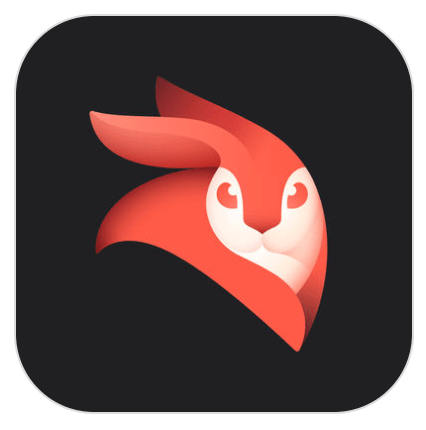
という動画編集アプリ。
『Enlight』という画像編集アプリはすでに持っていて、かなり凝った編集ができるイメージはありました。
その動画編集版があるとなれば、期待したくなるというもの。
ということで、早速ダウンロードしてみました!!
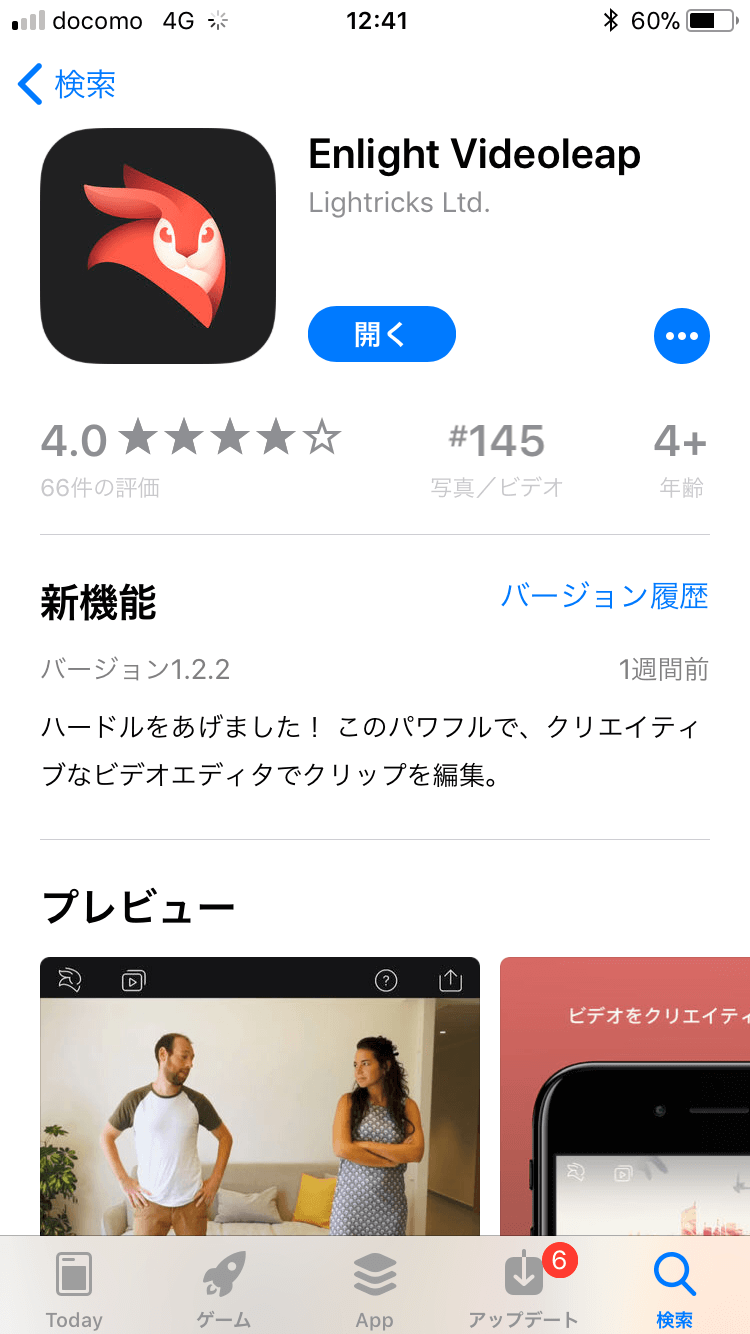
Videoleapでできること
ダウンロード自体は無料
- テロップ編集
- フィルター加工
- モザイク
- ブラウン管テレビ風
- 動画オン別動画
- 動画の回転
- BGM
- 震えさせたり
- ピンボケ加工
などなどなどなど。。。
全部書ききれないくらい多種多様な編集を楽しむことができます!!
無料のまんまでもたくさんの編集メニューを使うことができますし、iPhoneアプリならではの“指先での直感的な編集”ができるので、編集のカンタンさ、楽しさを味わえるはずです。
未課金のままでは書き出しできない
無料のまんまでもたくさんの編集メニューを使うことができますが、ひとつ残念なお知らせです。
せっかく編集した動画を書き出してみんなで見たり、SNSでの公開を考えた場合には有料プランの購入が必須です。
Videoleap Proの料金は?
有料プランは3プライス
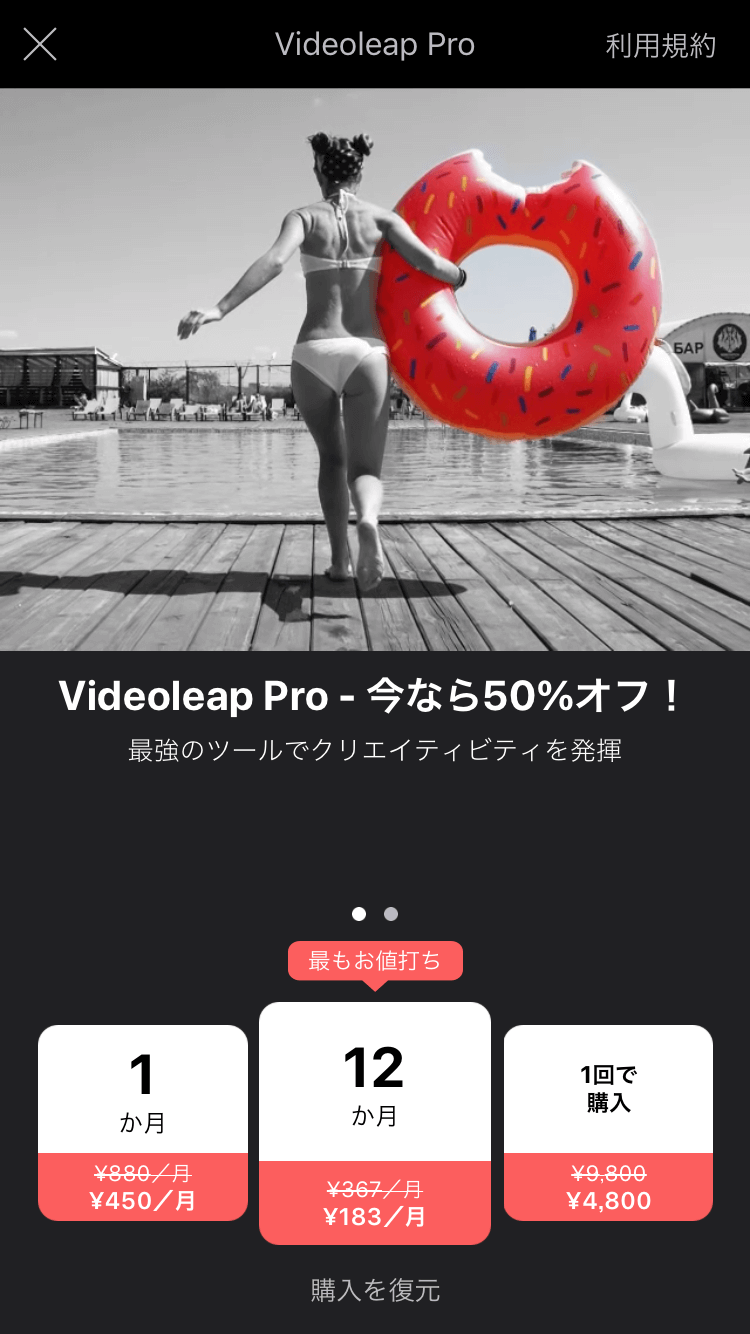
※2017年10月のスクショです。
- 1か月▶︎880円
- 12か月▶︎367円/月
- 1回で購入▶︎9800円
で、購入可能です。
とりあえず様子見で使ってみたい人は1か月プランの450円がいいでしょうし、動画編集頻度が多い人、1年後は別の編集アプリに乗り換えの可能性もある場合は12か月プランで購入、2年目以降もフルバージョンで利用したければ1回で購入がそれぞれオススメです。
いずれにせよ50%セール中の購入を推します。
Sponsored Link
動画にテロップ・文字入れ方法
日本語フォントは選べませんが、英字での文字入れであればオシャレなフォントを選ぶことができます。
もうひとつこのアプリを使うメリットとしては、文字を入れる位置、サイズが自由なところ。
これはiPhone、iPad版iMovieにない優位点です。
フィルターもかける方法
フィルターをかけることは他のアプリでもできますが、フィルター数がiMovieでは10種類のところ、EnlightVideoleapは20種類のフィルターが用意されてます。
ミキサーで動画と動画を重ねる方法
この機能をどう活かすかは発想とセンスが問われるところですが、動画と動画を重ねたりもできます。
一応動画の中ではフィレンツェの街並とダヴィデ像を重ねて、街並を見守るダヴィデ、という編集にしています。
透過率の調整もできますし、透過させる場所を選ぶことも可能です。
モザイク・プリズム・ブラウン管風
ピクセル化=モザイク
その他、ピクセル化というメニューを使えばモザイクをカンタンに入れることができたり、プリズムはピンポケコントロール、ブラウン管テレビのような編集も可能です。
これも用途がすぐには浮かびませんが、そういうこともできますよということでご紹介しておきます^^
iMovieと共存共栄できそうなアプリです
iPhone、iPad版iMovieと比べた時に、EnlightVideoleapが得意とするところ、苦手とするところがあります。
できる編集のバリエーションは断然Enlightです。
ただ、バリエーションが増えることでユーザーインターフェイス、操作性が複雑で、使いこなせるようになるまでは時間がかかりそうです。
音楽をつけやすいのはiMovieです。iMovieのほうが用意されたサンプルBGMの数が豊富で検索もしやすいです。
Enlightのほうもサンプル効果音が多数用意されてますが、BGMは不足していて音楽の検索もちょっとしにくい印象です。
- 基本を押さえたiMovie
- 応用力のあるEnlight Videoleap
iPhoneユーザーで動画をよく撮る人はどちらも入れておきたいアプリです。






























[…] […]